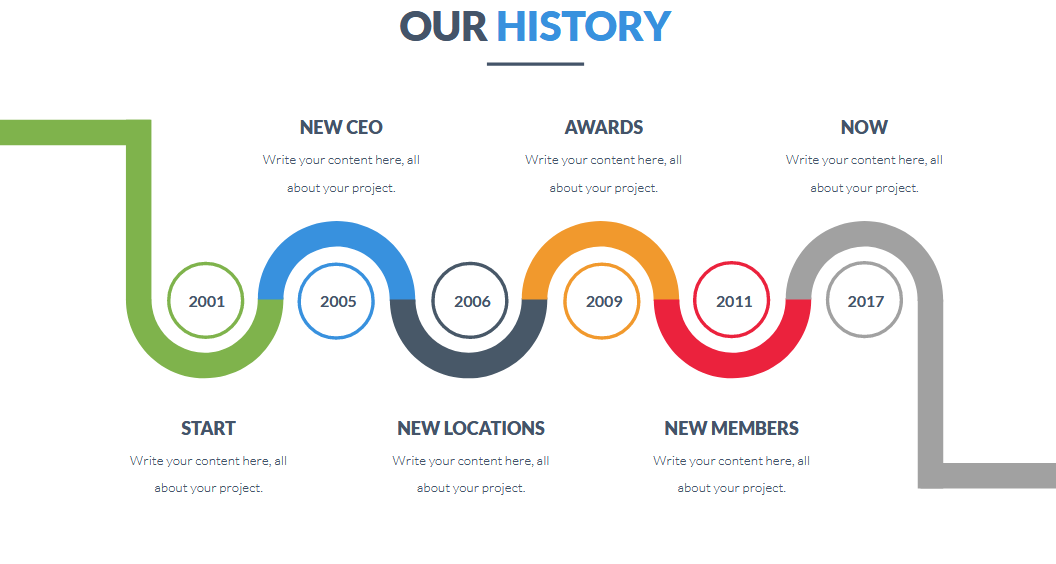- Работа с колонками в Word⁚ создание многоколоночных документов
- Создание многоколоночных документов⁚ пошаговая инструкция
- Настройка параметров колонок⁚ ширина‚ разрывы и другие нюансы
- Работа с разрывами страниц в многоколоночном документе
- Изменение количества колонок в уже существующем документе
- Примеры использования многоколоночных документов
- Полезные советы и рекомендации
- Облако тегов
Работа с колонками в Word⁚ создание многоколоночных документов
Создание многоколоночных документов⁚ пошаговая инструкция
Создать многоколоночный документ в Word невероятно просто. Для начала‚ откройте ваш документ или создайте новый. Затем‚ перейдите на вкладку «Разметка страницы». Вы найдете там группу инструментов «Колонки»‚ которая предоставляет несколько готовых вариантов⁚ одна колонка‚ две‚ три и т.д.. Вы можете выбрать наиболее подходящий для вашей задачи вариант‚ просто кликнув на соответствующую кнопку. Word автоматически разделит ваш документ на выбранное количество колонок.
Однако‚ стандартные варианты – это лишь начало. Если вы хотите более гибкого контроля над количеством и шириной колонок‚ кликните на кнопку «Колонки» и выберите пункт «Другие колонки…». Перед вами откроется диалоговое окно‚ где вы сможете задать точное количество колонок‚ их ширину‚ а также определить‚ как Word будет обрабатывать разрывы между страницами и колонками. Это позволит создавать документы с идеально сбалансированным дизайном.
Настройка параметров колонок⁚ ширина‚ разрывы и другие нюансы
Диалоговое окно «Колонки» предлагает ряд важных настроек. Вы можете точно указать количество колонок‚ а также их ширину‚ как в сантиметрах‚ так и в дюймах. Кроме того‚ вы можете выбрать‚ должны ли колонки быть одинаковой ширины или вы хотите задать индивидуальные размеры для каждой. Важно также обратить внимание на настройки разрывов между колонками – они влияют на визуальное восприятие документа и его читабельность.
В этом же диалоговом окне вы можете выбрать‚ как Word будет обрабатывать разрывы между страницами. Вы можете настроить‚ чтобы текст продолжался на следующей колонке‚ или чтобы текст каждой колонки заканчивался на отдельной странице. Это особенно важно при работе с многостраничными документами‚ где правильная настройка разрывов обеспечит аккуратный и профессиональный вид вашего документа.
Работа с разрывами страниц в многоколоночном документе
Разрывы страниц в многоколоночном документе требуют особого внимания. Обычный разрыв страницы может привести к нежелательным эффектам‚ например‚ к появлению пустой части страницы в одной из колонок. Вместо этого‚ рекомендуется использовать специальные разрывы‚ которые учитывают многоколоночную структуру документа. Эти разрывы можно найти в меню «Разрывы» на вкладке «Разметка страницы». Выбор правильного типа разрыва гарантирует‚ что ваш документ будет выглядеть аккуратно и профессионально.
Изменение количества колонок в уже существующем документе
Вы можете легко изменить количество колонок в уже существующем документе. Просто выделите тот участок текста‚ для которого вы хотите изменить количество колонок‚ и повторите шаги по созданию колонок‚ описанные выше. Word автоматически переформатирует выделенный текст в соответствии с новыми настройками. Это позволяет гибко изменять структуру документа‚ не переделывая его с нуля.
Примеры использования многоколоночных документов
| Тип документа | Количество колонок | Преимущества |
|---|---|---|
| Газета | 2-4 | Улучшает читабельность‚ экономит место |
| Брошюра | 2-3 | Создает более привлекательный дизайн |
| Информационный бюллетень | 2 | Позволяет разместить больше информации на странице |
| Листовка | 1-2 | Улучшает восприятие информации |
Возможности использования многоколоночных документов практически безграничны. Они прекрасно подходят для создания брошюр‚ газет‚ рекламных материалов‚ информационных бюллетеней и множества других типов документов‚ где требуется эффектное и удобное для восприятия размещение информации.
Полезные советы и рекомендации
- Перед созданием многоколоночного документа тщательно продумайте макет и количество колонок.
- Используйте разрывы страниц с умом‚ чтобы избежать пустых пространств на страницах.
- Экспериментируйте с различными настройками ширины колонок и разрывов между ними.
- Не забывайте о читабельности⁚ слишком узкие или широкие колонки могут ухудшить восприятие текста.
Надеюсь‚ эта статья помогла вам освоить работу с колонками в Word. Теперь вы можете создавать профессионально оформленные и привлекательные документы‚ которые будут эффективно доносить информацию до ваших читателей.
Хотите узнать больше о возможностях Word? Ознакомьтесь с нашими другими статьями‚ посвященными созданию таблиц‚ работе с графикой и многим другим полезным функциям!
Облако тегов
| Word | Колонки | Многоколоночный документ |
| Разметка страницы | Настройка колонок | Разрывы страниц |
| Ширина колонок | Microsoft Word | Форматирование |